win7电脑插了手柄没反应如何解决 win7游戏手柄插电脑后无法识别怎么办
win7电脑插了手柄没反应如何解决,在玩游戏时,使用手柄可以让我们更加舒适地操作,并且获得更好的游戏体验,有时候我们在将手柄插入Win7电脑后却发现它没有任何反应,甚至无法被电脑识别。这种情况让人十分困扰,因为我们无法享受到游戏带来的乐趣。当遇到这种问题时,我们应该如何解决呢?下面将为大家介绍几种可能的解决方法。
具体方法:
【方法一】
①、点击开始键,打开控制面板。
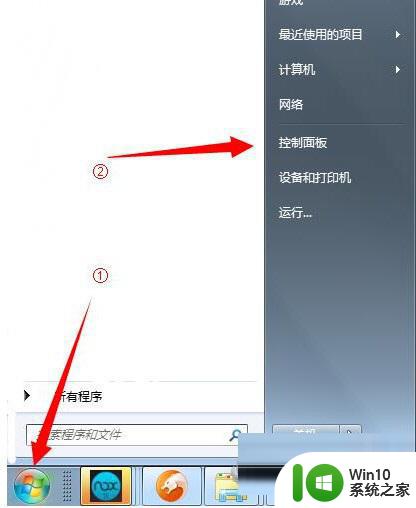
②、在控制面板中找到设备和打印机,双击打开。
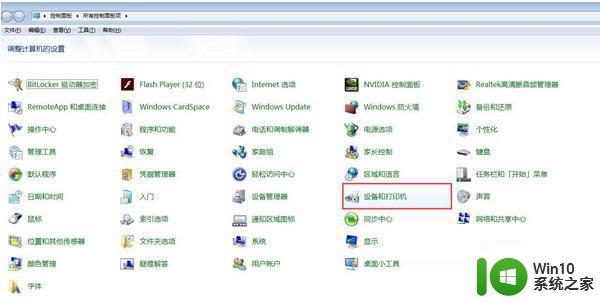
③、找到游戏手柄图标。
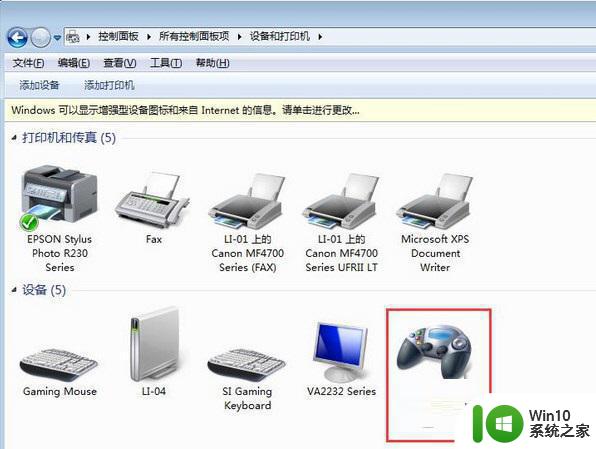
④、右键打开游戏控制器设置。

⑤、在游戏控制器界面点击属性按钮。
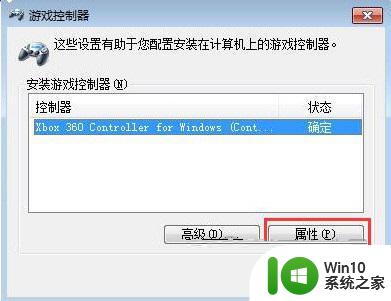
⑥、按手柄上的各个按键,相应的位置有亮表示成功,手柄可以使用。
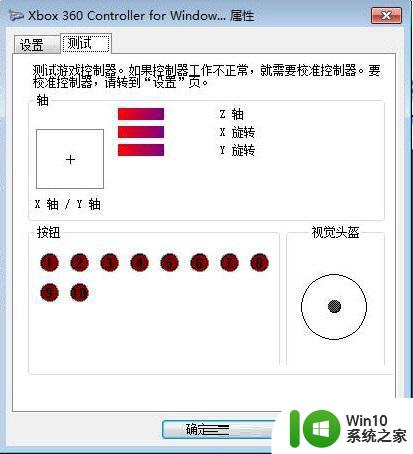
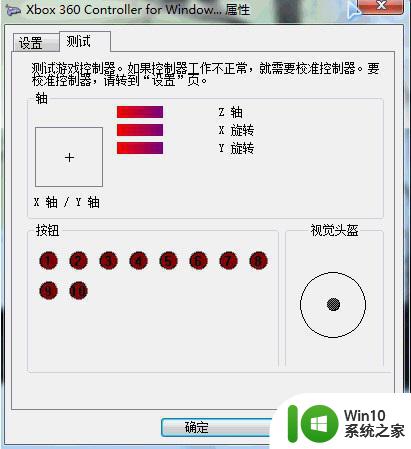
【方法二】
①、须借助闪优手柄助手,下载闪优手柄助手解压,打开程序。
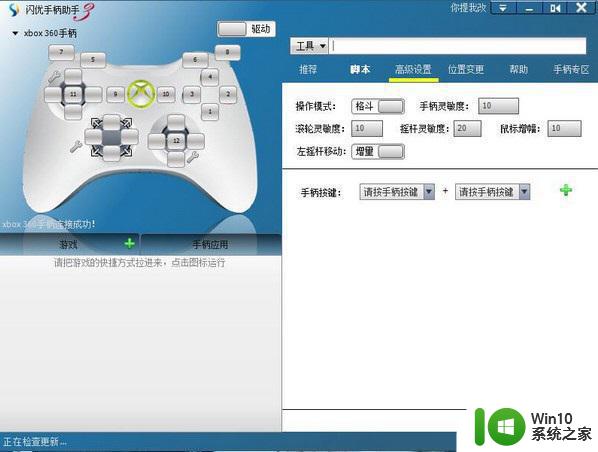
②、按手柄上的各个按键,相应的位置有亮表示成功,手柄可以使用。
手柄测试可以使用后,设置下参数,我以闪优手柄助手为例。(根据自己的需求来设置)
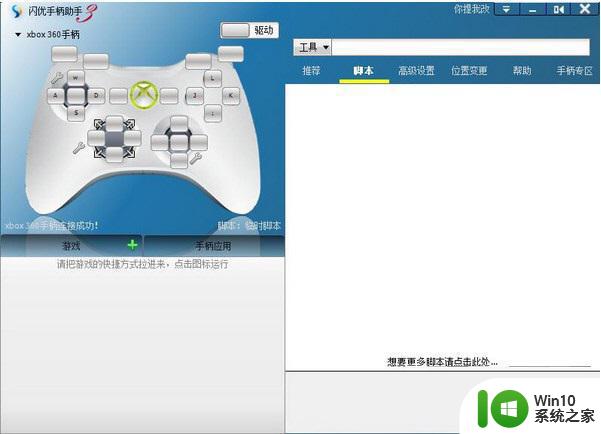
设置好后,打开模拟器找到侧边栏上的手柄设置
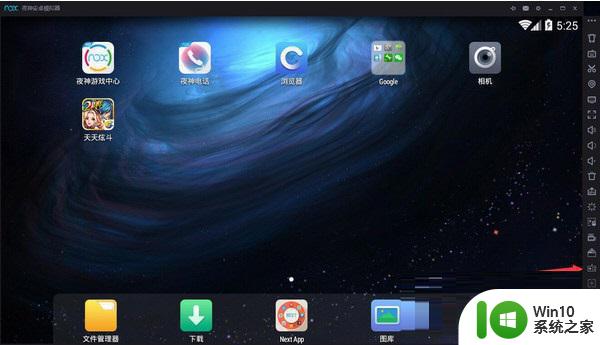
注:如没有手柄设置按钮请按下列步骤操作即可出现
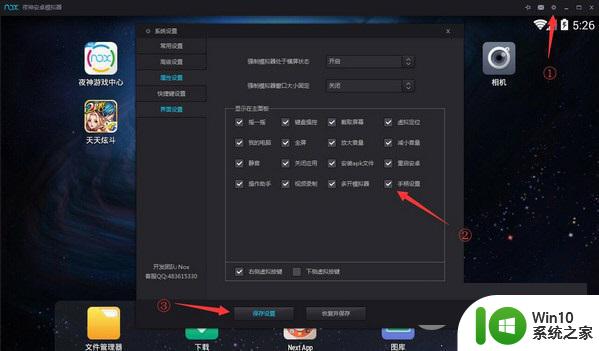
打开手柄设置找到我们接入电脑的手柄点击连接
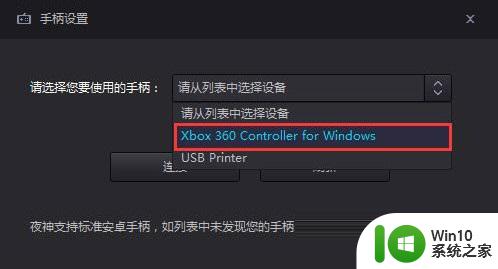
连接成功后会显示
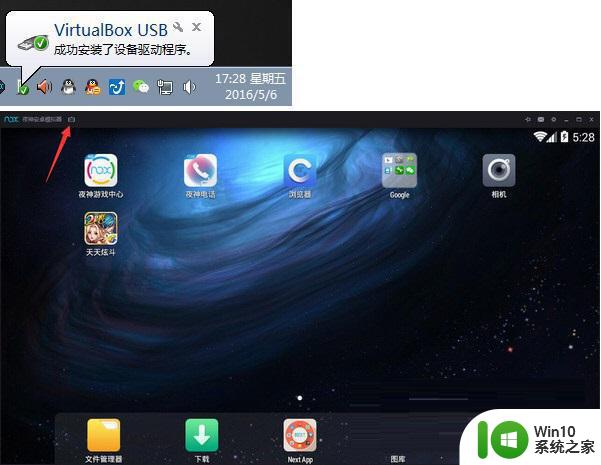
接下来我们打开我们要玩耍的游戏,并设置好按键,打开键盘操控按钮,设置好需要的按键后记得点保存!记得点保存!记得点保存!重要的事情要说三遍。

以上就是解决Win7电脑插入手柄后没有反应的全部内容,如果您遇到这种情况,可以按照以上方法进行解决,希望对大家有所帮助。
win7电脑插了手柄没反应如何解决 win7游戏手柄插电脑后无法识别怎么办相关教程
- 有线手柄连接win7电脑的步骤和注意事项 win7电脑连接手柄后无法识别怎么办
- win7游戏手柄无法连接电脑怎么办 win7电脑连接游戏手柄但无法使用的解决方法
- win7电脑连接手柄详细教程 电脑win7怎么连接手柄
- 网吧的win7电脑如何连接手柄 网吧win7电脑手柄驱动下载
- win7插入移动硬盘电脑没有反应怎么办 win7系统插上移动硬盘但无法识别的解决方法
- win7电脑插入U盘后提示不能识别怎么办 Win7电脑插入U盘后无法识别怎么解决
- win7插入麦克风后realtek高清晰音频管理器没有反应怎么办 Win7插入麦克风后Realtek音频管理器无法识别问题解决方法
- win7电脑如何连接游戏手柄 游戏手柄在win7电脑上的设置方法
- win7电脑插网线没反应的处理办法 w7笔记本电脑插网线没反应怎么办
- 耳机插入win7系统电脑没反应怎么办 win7系统耳机插入后没有声音怎么解决
- 怎么解决电脑耳机第二次插上没反应win7 win7电脑耳机插上没有声音怎么解决
- win7蓝牙搜不到ps4手柄的解决方法 win7蓝牙无法连接PS4手柄怎么办
- window7电脑开机stop:c000021a{fata systemerror}蓝屏修复方法 Windows7电脑开机蓝屏stop c000021a错误修复方法
- win7访问共享文件夹记不住凭据如何解决 Windows 7 记住网络共享文件夹凭据设置方法
- win7重启提示Press Ctrl+Alt+Del to restart怎么办 Win7重启提示按下Ctrl Alt Del无法进入系统怎么办
- 笔记本win7无线适配器或访问点有问题解决方法 笔记本win7无线适配器无法连接网络解决方法
win7系统教程推荐
- 1 win7访问共享文件夹记不住凭据如何解决 Windows 7 记住网络共享文件夹凭据设置方法
- 2 笔记本win7无线适配器或访问点有问题解决方法 笔记本win7无线适配器无法连接网络解决方法
- 3 win7系统怎么取消开机密码?win7开机密码怎么取消 win7系统如何取消开机密码
- 4 win7 32位系统快速清理开始菜单中的程序使用记录的方法 如何清理win7 32位系统开始菜单中的程序使用记录
- 5 win7自动修复无法修复你的电脑的具体处理方法 win7自动修复无法修复的原因和解决方法
- 6 电脑显示屏不亮但是主机已开机win7如何修复 电脑显示屏黑屏但主机已开机怎么办win7
- 7 win7系统新建卷提示无法在此分配空间中创建新建卷如何修复 win7系统新建卷无法分配空间如何解决
- 8 一个意外的错误使你无法复制该文件win7的解决方案 win7文件复制失败怎么办
- 9 win7系统连接蓝牙耳机没声音怎么修复 win7系统连接蓝牙耳机无声音问题解决方法
- 10 win7系统键盘wasd和方向键调换了怎么办 win7系统键盘wasd和方向键调换后无法恢复
win7系统推荐
- 1 风林火山ghost win7 64位标准精简版v2023.12
- 2 电脑公司ghost win7 64位纯净免激活版v2023.12
- 3 电脑公司ghost win7 sp1 32位中文旗舰版下载v2023.12
- 4 电脑公司ghost windows7 sp1 64位官方专业版下载v2023.12
- 5 电脑公司win7免激活旗舰版64位v2023.12
- 6 系统之家ghost win7 32位稳定精简版v2023.12
- 7 技术员联盟ghost win7 sp1 64位纯净专业版v2023.12
- 8 绿茶ghost win7 64位快速完整版v2023.12
- 9 番茄花园ghost win7 sp1 32位旗舰装机版v2023.12
- 10 萝卜家园ghost win7 64位精简最终版v2023.12